・特徴 ・アプリの起動 ・購読料 ・基本操作 ・メニュー ・スクラップ機能 ・その他
このアプリはサンケイスポーツ紙面をiOS端末だけでご利用いただくApple課金専用のアプリです。パソコンなどマルチデバイスでサンケイスポーツ紙面をお読みいただける「産経電子版」購読者のための閲覧専用アプリをお探しの方は 「産経電子版」で検索してインストールしてください。
特徴
 サンケイスポーツの紙面が、お使いのiPhone、iPadでそのままご覧いただけるアプリケーションです。
サンケイスポーツの紙面が、お使いのiPhone、iPadでそのままご覧いただけるアプリケーションです。
たとえば東日本にお住いの阪神ファンの方なら、タイガース情報満載の大阪版を、いながらにして満喫することができます。
電子新聞だけの特別紙面を掲載しています。
対応OSはiOS6以上になります。
アプリの起動
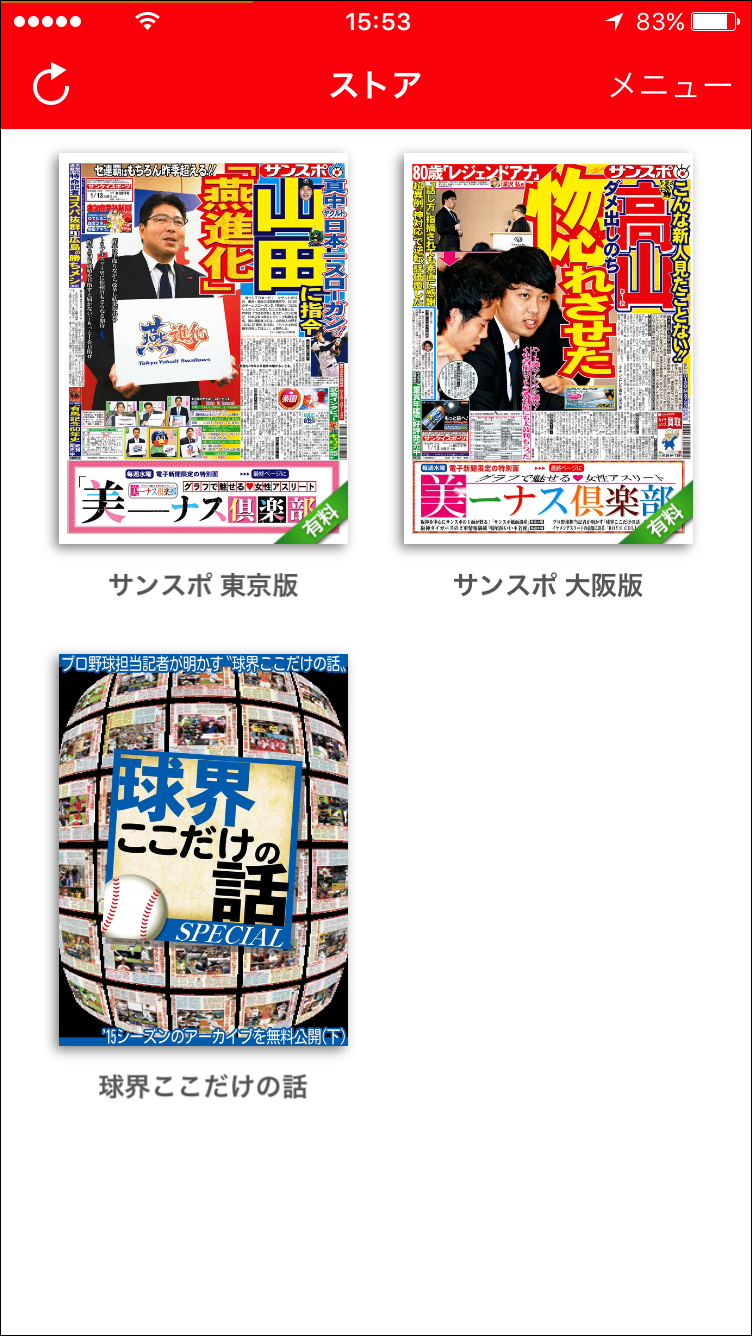 お使いの端末のホーム画面にある「サンケイスポーツ」アイコンをタップしてください。アプリが起動します。起動画面に続いて、ストア画面が表示されます。
お使いの端末のホーム画面にある「サンケイスポーツ」アイコンをタップしてください。アプリが起動します。起動画面に続いて、ストア画面が表示されます。
ストア画面には以下の媒体の入り口が並んでいます。
・サンケイスポーツ東京最終版
・サンケイスポーツ大阪最終版
※バージョン1.0.2から、起動した後に表示する画面を選択できるようになりました。購入中の紙面がある方は、メニュー > 設定 > と進み、ストア画面または購読中の紙面を選べます。
購読料
それぞれで1,600円(税込)の購読料をちょうだいします
東京版と大阪版の両方を購読される場合は、1,600円を2口で計3,200円の購読料が必要になります。
購読手続きをされた日から1カ月を単位に購読が自動的に更新されるものです。
解約は、お客さまがご自身の手で行っていただきます。
※解約方法(自動更新の停止)についてはこちらをご覧ください。
基本操作
画面を2回タップすると、紙面が拡大します。拡大は3段階で、最大まで拡大した後は縮小します。
画面を指で押し広げることで紙面を拡大することもできます。また、つまむことで縮小することができます。
面を左右にスライドさせることで、ページを進めたり戻したりできます。
 画面をタップすると隠れているツールバーが現れます。
画面をタップすると隠れているツールバーが現れます。
ツールバーの機能は以下のとおりです。
・「戻る」=画面左上に表示されます。ひとつ前の操作段階の画面を表示します
・「メニュー」=画面右上に表示されます。各種メニュー項目を表示します
・「切り抜き」(左下のハサミのマーク)=画面左下に表示されます。紙面を切り抜く機能を呼び出します
・「ページ一覧」(右下の四角いマーク)=画面右下の四角が並んだマークです。紙面の一覧を表示します。任意の面を直接呼び出すことができます
メニュー
「メニュー」からは、ほぼすべての機能にアクセスできます。問い合わせがある場合もこちらから問い合わせいただけます。
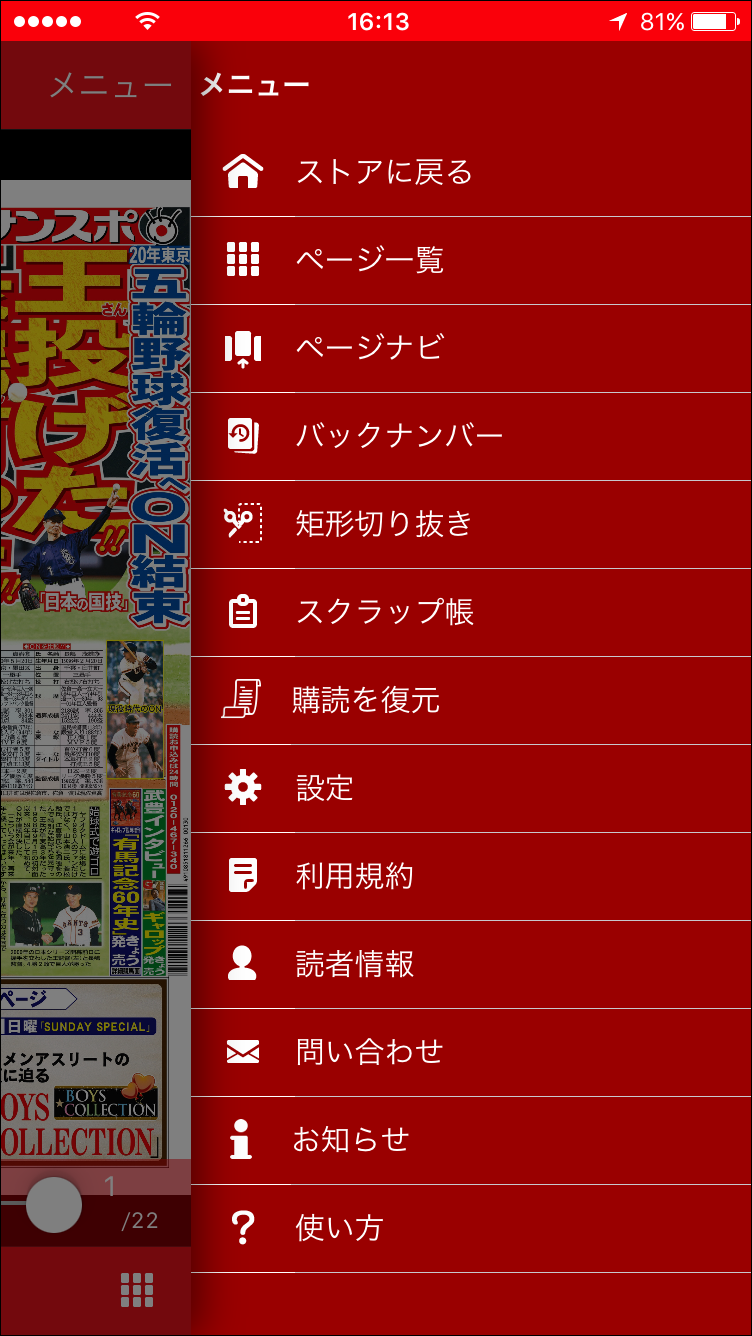 「メニュー」の機能は以下の通りです。
「メニュー」の機能は以下の通りです。
・「ストアに戻る」ストア画面に戻ります。
・「ページ一覧」各ページのサムネイルを一覧表示します。
・「ページナビ」各ページのサムネイルが横スライドで表示されます。
・「バックナンバー」その日からさかのぼって3カ月分の過去の紙面をご覧いただけます(アプリリリース当初は2週間分から始めます)。ツールバーを表示した段階で上部にある日付をタップすることでもご覧いただけます。
・「矩形切り抜き」紙面を切り抜く機能を呼び出します。
・「スクラップ帳」切り抜いた紙面が保存されているスクラップ帳を表示します。
・「購読を復元」端末を交換された際、App Store側が購読の履歴を確認できない場合があります。既に購読済みにもかかわらず、購読を促す警告が出た場合、ここをタップしてください。購読履歴が復元されます。
・「利用規約」利用規約をお読みいただけます。
・「読者情報」入力いただいた情報をご確認・修正いただけます。
・「問い合わせ」問い合わせメールはこちらからお願いします。お使いの端末のメールソフトが起動します。
・「お知らせ」このページを表示します。
・「使い方」アプリを最初に起動した際に表示するヘルプを再度ご覧いただけます。
・「このアプリについて」アプリのバージョンなどをご確認いただけます。
ページ選択機能
 掲載紙面の中からご希望の紙面を探しやすいように「ページ一覧」「ページナビ」(写真左)にページのサムネイルを表示しています。
掲載紙面の中からご希望の紙面を探しやすいように「ページ一覧」「ページナビ」(写真左)にページのサムネイルを表示しています。
サムネイルをタップすると直接そのページが開きます。開いたページから左右にスライドさせることで、そのページから進めたり戻したりできます。
スクラップ機能
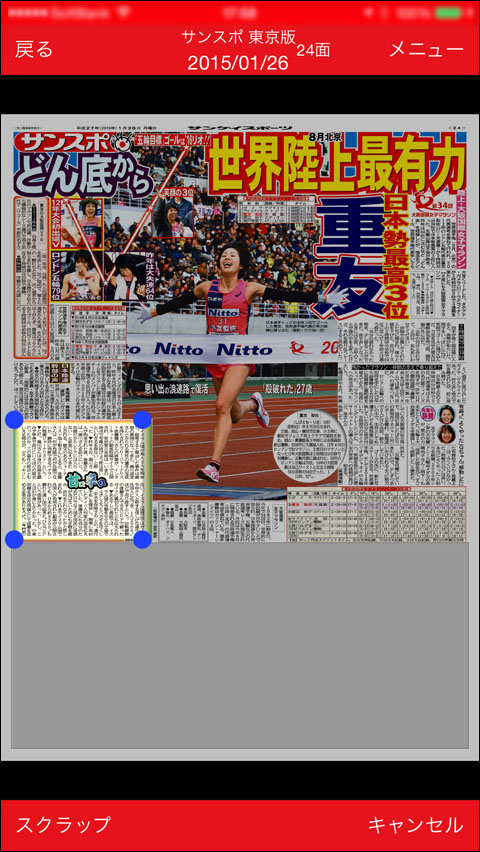 「メニュー」の「矩形切り抜き」を選択するか、ツールバー左下の「切り抜き」ボタンをタップしていただきますと、画面全体がグレーになり、矩形選択の領域指定ができるようにります。切り抜きたい記事を矩形で囲ってください。
「メニュー」の「矩形切り抜き」を選択するか、ツールバー左下の「切り抜き」ボタンをタップしていただきますと、画面全体がグレーになり、矩形選択の領域指定ができるようにります。切り抜きたい記事を矩形で囲ってください。
ハイライトされた状態で、ツールバー左下部の「スクラップ」をタップすると記事が切り抜け、スクラップ帳に保存されます。
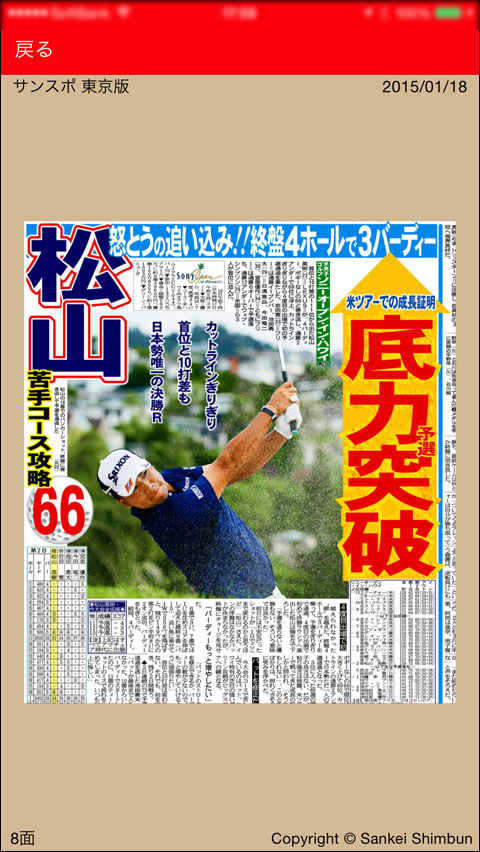 切り抜いた記事は、「スクラップ帳」に保存されます。スクラップ帳は、「メニュー」の「スクラップ帳」からご覧いただけます。
切り抜いた記事は、「スクラップ帳」に保存されます。スクラップ帳は、「メニュー」の「スクラップ帳」からご覧いただけます。
なお、「スクラップ帳」は、端末のアプリの中に保存されていますので、アプリを削除したり、端末を交換された場合は引き継げません。ご了承ください。
アプリについてのお問い合わせ
アプリに関するお問い合わせは、アプリ内のメニューにある「問い合わせ」からメールでお送りください。
その他
一部記事、広告は掲載しません。
